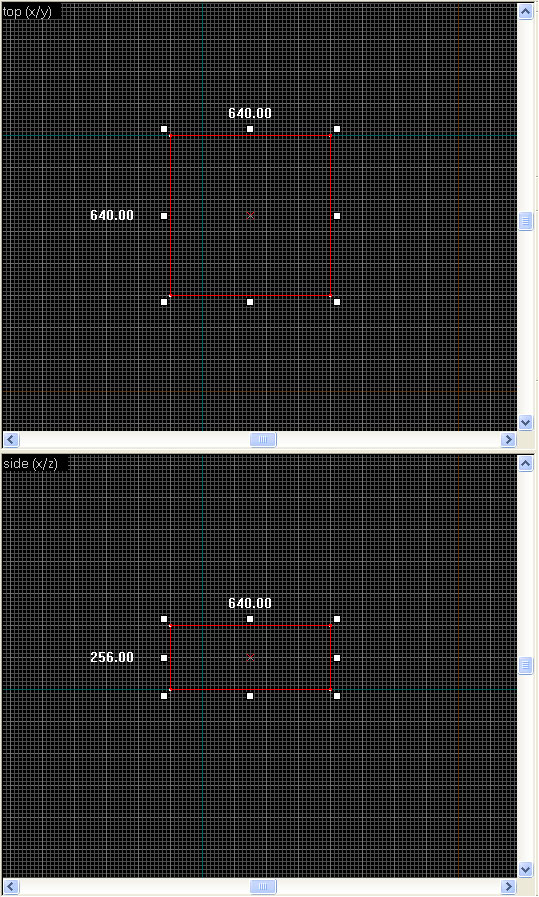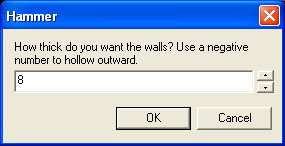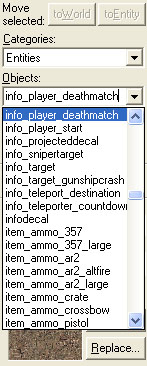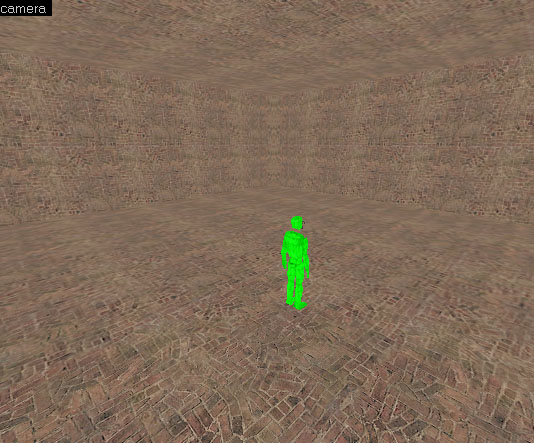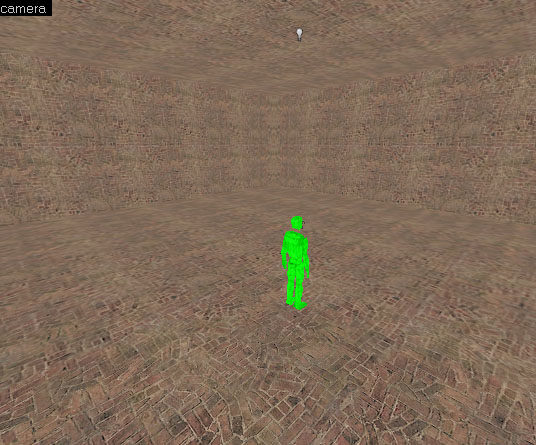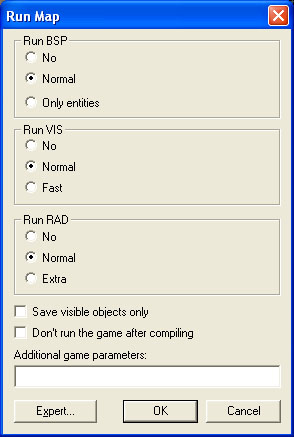Basic Construction/pl
Ta przetłumaczona strona wymaga aktualizacji.
Możesz pomóc poprzez aktualizację tłumaczenia.
Upewnij się również, że artykuł stara się być zgodny z przewodnikiem po językach alternatywnych.Kurs mapowania #2 - Tworzymy pierwszą mapę!
Taaaaaakkk... W końcu nadeszła chwila, w której zrobimy pierwszą mapę. Będzie to najzwyklejszy w świecie, brzydko oteksturowany pokoik. Tak więc zaczynamy.
Kliknij jeden raz na przycisku tworzenia bloków ![]() . Kiedy ten się "wklęśnie" a Twój kursor zmieni kształt, przeciągnij go na polu widoku z góry. Już wiemy jaka będzie długość i szerokość twojego pokoju - teraz czas na wysokość. Zmieniamy ją po prostu modyfikując rozmiar obiektu na widoku z boku (Robi się to, klikając i przeciągając jeden z białych kwadracików na jego obwodzie). Jeśli w międzyczasie odznaczysz swój przyszły pokoik, zaznacz go wybierając z menu po lewej kursor. Aby przerywana linia stała się pełnoprawnym przedmiotem, klikamy na nią prawym przyciskiem, i z menu wybieramy CREATE OBJECT
. Kiedy ten się "wklęśnie" a Twój kursor zmieni kształt, przeciągnij go na polu widoku z góry. Już wiemy jaka będzie długość i szerokość twojego pokoju - teraz czas na wysokość. Zmieniamy ją po prostu modyfikując rozmiar obiektu na widoku z boku (Robi się to, klikając i przeciągając jeden z białych kwadracików na jego obwodzie). Jeśli w międzyczasie odznaczysz swój przyszły pokoik, zaznacz go wybierając z menu po lewej kursor. Aby przerywana linia stała się pełnoprawnym przedmiotem, klikamy na nią prawym przyciskiem, i z menu wybieramy CREATE OBJECT
Stworzyliśmy pełny blok. Zaraz stanie się on pusty w środku i zdatny do poruszania w jego wnętrzu, ale najpierw muszę powiedzieć pare spraw o poruszaniu kamerą w widoku 3D. Żeby poruszać kamerą, wybieramy kamerę z menu po lewej stronie. Lewym przyciskiem obracamy się, prawym poruszamy na boki, a przytrzymując oba, idziemy do przodu bądź do tyłu. Spróbuj teraz manewrować kamerą tak, aby zobaczyć swoje "dzieło" w oknie widoku 3D. Jeśli Ci się to udało, idziemy dalej... Musimy zmienić stworzone przez nas ciało z pełnego w środku bloku na pusty pokój. Nic trudnego! Wybieramy go używając narzędzia kursora, klikamy na niego prawym przyciskiem i wybieramy MAKE HOLLOW. W wyświetlonym okienku wpisujemy wartość 8.
Takim oto sposobem, otrzymaliśmy pusty w środku blok. Umieścimy w nim teraz dwa niezbędne do działania mapy obiekty. Najważniejsze, żebyśmy stworzyli miejsce spawnu gracza. Jest to byt o nazwie INFO_PLAYER_DEATHMATCH. Aby go stworzyć, pierwsze co powinniśmy zrobić, to nakierować kamerę na miejsce w którym chcemy go stworzyć (lub tak, abyśmy widzieli to miejsce). Tak więc umieszczamy nasz punkt widzenia we wnętrzu naszego pokoiku. Nie wygląda on na razie interesująco, ale o tym w dalszej części kursu. Teraz, klikamy raz na żaróweczkę po lewej (ENTITY TOOL). Zapewne zauważyliście, że po prawej stronie miejsce opisane przeze mnie na obrazku w pierwszym rozdziale jako "Obiekty" stało się aktywne. Z rozwijanej listy wybieramy INFO_PLAYER_DEATHMAYCH. Punkt spawnu dla gracza w Half-Life 2 (SP) będzie się nazywał INFO_PLAYER_START.
Teraz kursor wygląda inaczej. Klikamy w miejscu gdzie chcemy stworzyć spawn na widoku 3D. Pojawi się nieskomplikowany model Freemana obrócony w pewnym kierunku... Nauczymy się go zmieniać już niedługo.
Zrobiliśmy już jeden byt... Ale mówiłem, że do prawidłowego działania mapy potrzebne są dwa. Faktycznie - jeszcze potrzebujemy światła. Tworzymy je dokładnie tak samo jak info_player_deathmatch, tylko, że umieszczamy na suficie obiekt o prostej nazwie light. Pojawi się żaróweczka.
Teraz nasza mapa jest gotowa do pierwszego testu. Zapisujemy ją standardowo klikając File -> Save, gdzie wybieramy nazwę naszej mapy. Teraz kompilujemy.
Czym jest kompilacja? Jest to proces, w którym mapa zdatna do modyfikacji zamienia się w *.bsp obsługiwanego przez grę. Obliczane są wtedy cienie, niewyświetlane ściany, itp. Aby skompilować mapę, klikamy F9. Wyświetli się nam takie okienko.
Teraz nie pozostaje nam nic innego, jak kliknąć OK. Później odczekamy chwilkę, aż kompilator wszystko obliczy, a po chwili włączy się nam HL2DM z naszą mapą!
Co prawda nie jest to cud, ale już niedługo się nim stanie.